WPS文字如何增加每页的行数
来源:网络收集 点击: 时间:2024-05-20【导读】:
WPS文字的默认页面纸张是A4、纵向,默认的每页的行数是44行,而最大也只有48行。现在想把每页的行数设置为超过48行该怎么办呢?直接在页面上减小字体也并不奏效啊!那么究竟该如何设置呢?——请看下面的步骤吧:工具/原料moreWPS文字(软件)或者WORD(软件)方法/步骤1/5分步阅读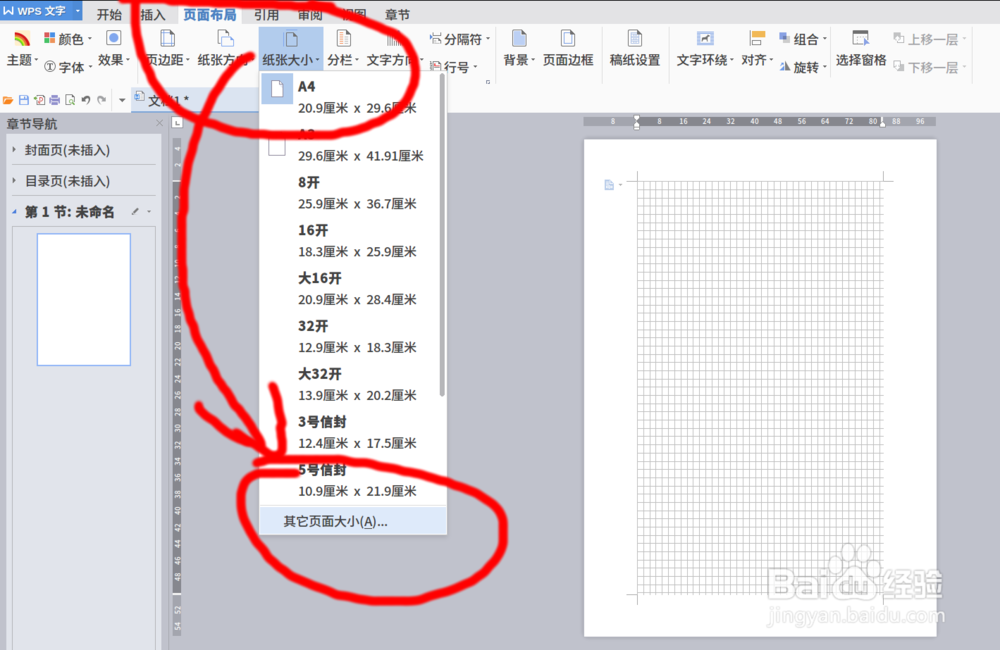 2/5
2/5 3/5
3/5 4/5
4/5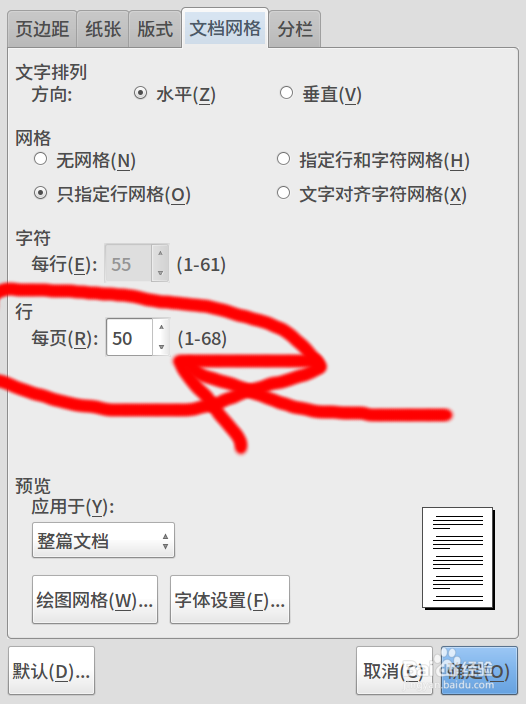 5/5
5/5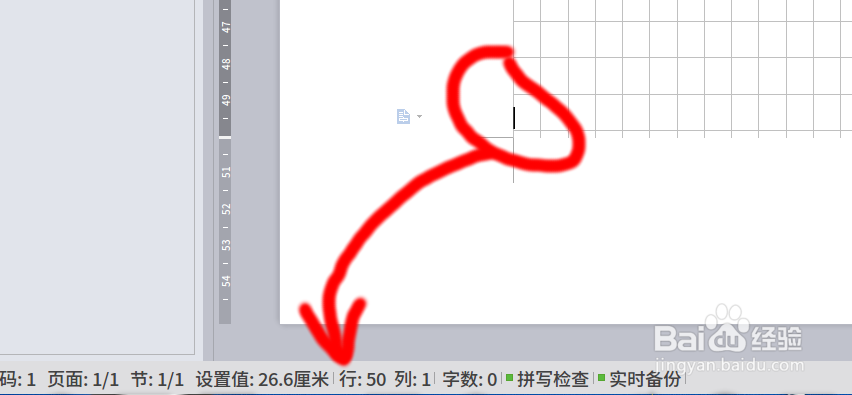 注意事项
注意事项
首先,点击WPS文字窗口顶部的功能区里的「页面布局」标签,然后点击「纸张大小」,选择最下方的「其他页面大小(A)...」,
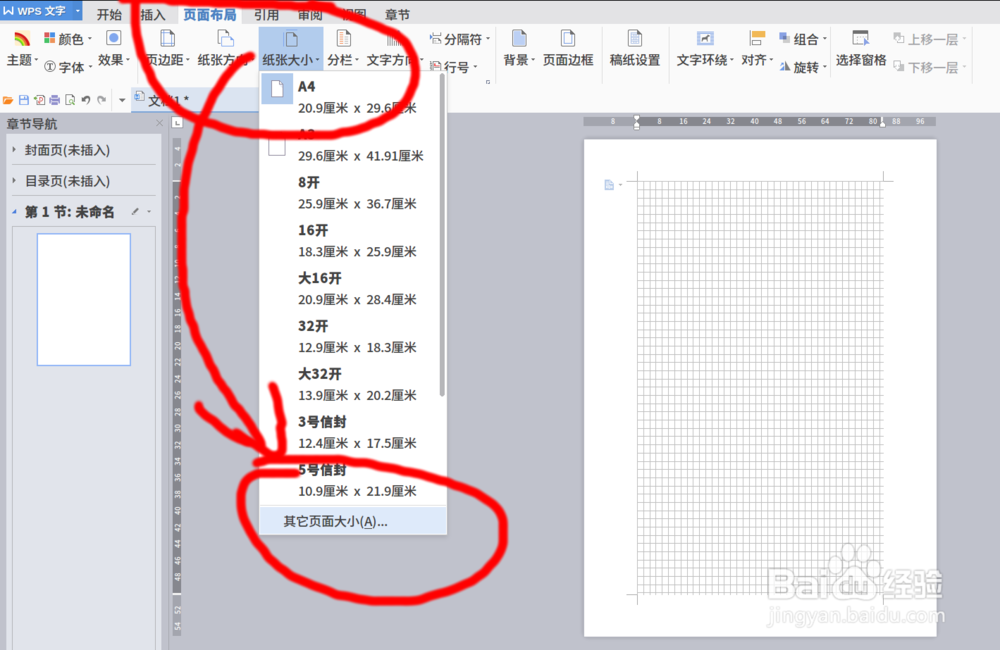 2/5
2/5这样就会弹出一个小窗口「页面设置」,点击其中的「文档网络」标签,接着再点击位于下部的「字体设置...」按钮,
(这里的截图显示最大行数为102行,是因为我之前已经使用过这篇经验介绍的方法,更改过页面最大行数了。请了解。)
 3/5
3/5这时,会再次弹出一个小窗口「字体」,现在就到了调节默认的页面字体大小的时候了。
在右部的「字体大小」的下拉框里,选择比默认的「五号」更小的字号,比如「小五」、「六号」、「七号」、「八号」等,然后点击下方的「确认」,就可以把页面的默认字体改小了。
这样,页面的最大行数就增加了。
 4/5
4/5现在回到了「页面设置」这个弹出小窗口,在「文档网络」标签的中下部,可以看到「行」所指引的「最大行数」已经变大了,那么就可以在文本框内手动填入比默认的最大行数48更大的数字了!
填入完毕自己想要的行数后,一路点击「确定」回到WPS文字的主窗口界面。
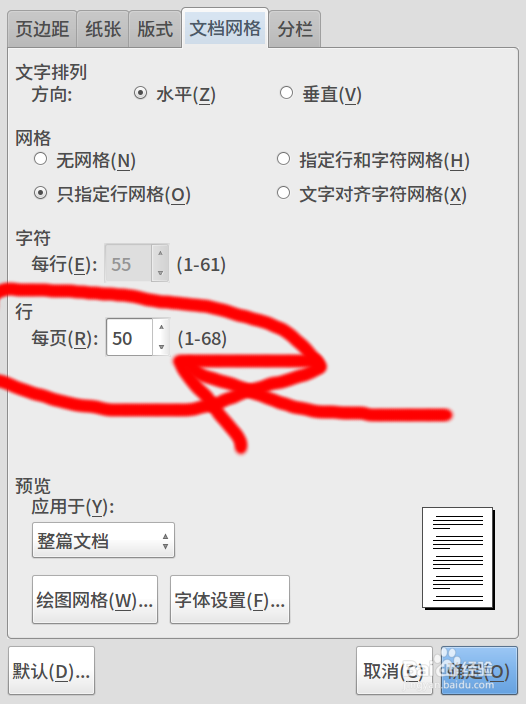 5/5
5/5在页面上一路按「回车」直到页面的最底下一行,可以清楚地看到,光标目前是位于「第50行」的!
再一次证明了,设置完全正确!
你还等什么呢?快去试试吧!
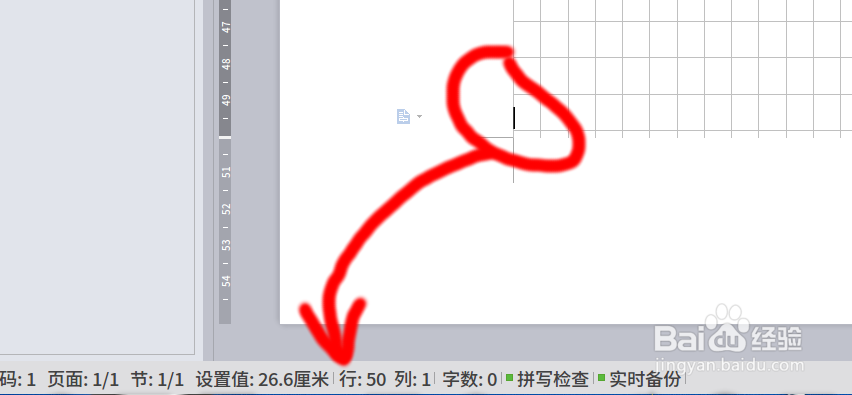 注意事项
注意事项如有任何疑问请留言,笔者一定第一时间回复答疑!
喜欢请收藏、透个票吧!谢谢关注!
WPSWPS文字WORD最大行数页面设置版权声明:
1、本文系转载,版权归原作者所有,旨在传递信息,不代表看本站的观点和立场。
2、本站仅提供信息发布平台,不承担相关法律责任。
3、若侵犯您的版权或隐私,请联系本站管理员删除。
4、文章链接:http://www.1haoku.cn/art_810185.html
 订阅
订阅